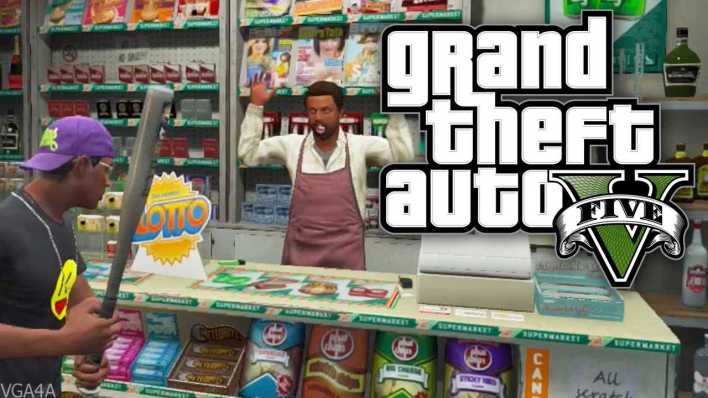Uncategorized
Atualize o Fortnite para o Unreal Engine 5.1.
Anúncios
O capítulo 4 do jogo battle royale Fortnite chegou e, em conjunto com o lançamento do novo capítulo, o Fortnite agora usará os recursos mais recentes e atualizados do Unreal Engine 5, logo após a atualização do Unreal Engine 5.1 .
O Unreal Engine 5 inaugura uma nova geração de fidelidade visual, trazendo um nível de detalhes sem precedentes para mundos de jogos como Battle Royale Island. Os recursos do Unreal Engine 5 de última geração, como Nanite, Lumen, mapas de sombras virtuais e battle royale temporário de hiper-resolução Fortnite, agora estão disponíveis no PlayStation 5, Xbox Series X|S, PC e jogo na nuvem.
Apresenta NANITE, LUMEN, mapas de sombra padrão e super resolução temporal
recurso NANITE
O recurso Nanite fornece geometria de alta precisão. Especificamente, os edifícios são processados a partir de milhões de polígonos em tempo real, e cada tijolo, telha e estrutura de parede é modelado. Com cenas de paisagem HD também. Árvores individuais têm cerca de 300.000 polígonos, e cada pedra, roseta e folha de grama também é modelada.
Recurso LUMEN
Os reflexos do Lumen fornecem reflexos traçados de raios de alta qualidade em materiais brilhantes e água. O Lumen também renderiza a iluminação global em tempo real a 60 quadros por segundo. Você poderá ver belos interiores com iluminação difusa, além de personagens que interagem com a iluminação do ambiente. (Por exemplo, uma pincelada vermelha pode refletir a luz vermelha em seu uniforme.) Além disso, roupas com propriedades emissivas (conhecidas como brilhantes) difundem a luz em objetos e superfícies próximos.
Mapas de sombras virtuais
Mapas de sombras virtuais permitem sombreamento de alta resolução. Cada tijolo, folha e detalhe modelado lançará uma sombra, e o auto-sombreamento aparecerá com tremenda precisão. Ou seja, coisas como chapéus e outros pequenos detalhes nos personagens também lançarão uma sombra.
Super resolução temporária (TSR)
Ultra resolução temporária é uma melhoria em relação ao desfoque temporário do Fortnite, permitindo visuais de resolução mais alta em uma taxa de quadros mais alta.
Algumas amostras do Unreal Engine 5.1 no Fortnite
Alterações nas configurações de vídeo no seu computador
Com a chegada desses recursos do mecanismo UE5 no Fortnite, as configurações de vídeo do Fortnite no PC mudaram. Você terá que fazer o seguinte.. Vá agora para a seção “Exibir” das configurações de vídeo
Configuração de estilo de exibição
- Navegue da seção “Gráficos avançados” para a seção “Exibir”.
- O DirectX 12 agora é o modo de exibição padrão em computadores com super GPUs selecionadas.
- O modo de renderização “Desempenho” não está mais disponível na versão beta e agora é chamado de “Desempenho – Resolução gráfica inferior”.
Configurar “sincronização vertical”
- Navegue da seção “Gráficos avançados” para a seção “Exibir”.
- A seção “Gráficos” das configurações de vídeo
Configuração de desfoque de movimento
- Navegue da seção “Gráficos avançados” para a seção “Gráficos”.
- Agora está desabilitado por padrão.
- Selecionar a qualidade automaticamente na seção Qualidade gráfica não ativará essa configuração, mas poderá desativá-la em um computador com menos recursos.
A seção “Qualidade gráfica” das configurações de vídeo do Fortnite
A configuração “alta resolução temporária” inclui as seguintes opções.
- Recomendado (padrão): define a resolução 3D com base na melhor resolução disponível para sua exibição.
- O desempenho prioriza a taxa de quadros sobre a qualidade da imagem final renderizando em uma resolução mais baixa.
- Equilibrado: Equilibra a qualidade da imagem e o desempenho.
- Qualidade: Prioriza a qualidade da imagem final sobre o desempenho ao renderizar em uma resolução mais baixa.
- Original: permite que você renderize quadros em sua resolução original ao custo do desempenho.
- Personalizado: permite personalizar a precisão 3D por meio de uma fita métrica.
Configurando a geometria Nanite padrão
- Disponível apenas se você selecionar Modo de exibição para DirectX 12.
- O Nanite é habilitado se a arquitetura Nanite padrão estiver habilitada.
- O nome da configuração “Shadows” mudará para “Default Shadows” se estiver habilitado Nanite.
- Ativado por padrão quando a configuração de predefinições de qualidade é definida como alta ou épica.
- Observe que esta configuração não pode ser alterada durante uma partida.
Definir “iluminação geral”
- Ativa a iluminação Lumen global quando selecionado para Alto ou Épico.
- Esta configuração tem apenas duas opções se o Nanite estiver desabilitado: Disable e Surround Match. (Ambient Match = iluminação ambiente de qualidade inferior com cantos mais escuros.)
- Quando o Nanite estiver ativado, mais duas opções serão adicionadas: High Lumen e Epic Lumen.
- Observe que esta configuração não pode ser alterada durante uma partida.
Definindo “Reflexões”
- Ativa os reflexos de lúmen quando definido como Alto ou Épico.
- Esta configuração tem apenas duas opções se o Nanite estiver desativado: Desativado e Espaço na tela. (Área da tela = calcula os reflexos com base no que está na tela no momento.)
- Quando o Nanite estiver ativado, mais duas opções serão adicionadas: High Lumen e Epic Lumen.
Configuração de rastreamento de raio do dispositivo
- O traçado de raio do dispositivo oferece a capacidade de iluminação Lumen global e reflexões de Lumen para usar traçado de raio de processamento entre dispositivos. (A configuração “Device ray tracing” na seção “Graphics Quality” substitui a seção “Ray tracing”.)
- Desativado por padrão.
- Para ativar o traçado de raios do dispositivo:
- Nanite precisa ser ativado. (Em outras palavras, a “Arquitetura Virtual Nanite” precisa ser habilitada.)
- Tanto “General Lighting” quanto “Reflections” precisam ser configurados para High Lumen ou Epic Lumen.
- A ativação ou desativação dessa configuração requer a reinicialização do jogo para entrar em vigor.
Configuração de qualidade automática
- A definição de qualidade automática define a maioria das configurações de qualidade gráfica como Baixa, Média, Alta ou Épica e especifica opções para as configurações de Iluminação geral e Reflexos.
- Define a configuração de redução de ruído de super resolução para as opções TSR baixo, TSR médio, TSR alto ou TSR épico e define a configuração de super resolução temporária como Recomendado.
Especificações mínimas do computador necessárias para executar o NANITE
GPU:
- NVIDIA: placas Maxwell ou posterior
- AMD: placas de geração GCN ou posterior
O sistema operacional:
- Windows 10, versão 1909.1350 ou posterior, com suporte DirectX 12 Agility SDK
- Windows 11
- Versão Direct X:
Quais são as especificações de computador recomendadas para executar o NANITE?
GPU:
- NVIDIA: GeForce RTX 2080 ou posterior
- AMD: Radeon RX 5700 ou posterior
O sistema operacional:
- Windows 10, versão 1909.1350 ou posterior, com suporte DirectX 12 Agility SDK
- Windows 11
- Versão Direct X:
SE EU JOGAR FORTNITE NO PLAYSTATION 5 OU XBOX SERIES X|S PRECISARÁ FAZER QUALQUER COISA QUE HABILITE NANITE, LUMEN, Default Shadow Maps e Temporary Ultra Resolution. Para disponibilizar Nanite, Lumen, mapas de sombra padrão e super resolução temporária do Fortnite em seu dispositivo PlayStation 5 ou Xbox Series X|S, você precisa se certificar de que a configuração “modo 120 fps” na seção “Gráficos” das configurações de vídeo está desabilitado.